Cách xóa XM MT4/MT5 - gỡ bỏ hoàn toàn nhanh chóng nhất
Bạn đang muốn xóa XM MT4/MT5 mà chưa biết cụ thể các bước như thế nào thì hãy xem bài viết này. Tôi sẽ hướng dẫn chi tiết cho bạn cách xóa riêng trong Program, cũng như xóa hoàn toàn trong file cài đặt. Cùng theo dõi nhé!
Có gỡ bỏ hoàn toàn XM MT4/MT5 được không? Câu trả lời là có nhé! Khi các bạn không còn cần sử dụng XM MT4 hoặc MT5 hoặc gặp sự cố và muốn cài đặt lại, bạn có thể thực hiện gỡ bỏ hoàn toàn chương trình này. Các bạn có thể gỡ bỏ qua xóa riêng Program hoặc xóa hoàn toàn file cài đặt. Dưới đây, mình sẽ hướng dẫn chi tiết về cách thực hiện việc này trên Windows và Mac cho bạn. |
Xóa XM MT4/MT5 bằng cách Xóa Riêng Program
Đây là cách đơn giản để gỡ bỏ chương trình MT4/MT5, nhưng không xóa hoàn toàn tất cả các tệp cài đặt. Thực hiện theo các bước sau:
Cách xóa chương trình riêng biệt
Để gỡ bỏ MT4/MT5, bạn có thể thực hiện theo các bước sau trên máy tính Windows: nhấp chuột phải vào “Control Panel” → “Program" → “Program and Features” → chọn “XM Global MT4” và nhấn Uninstall.
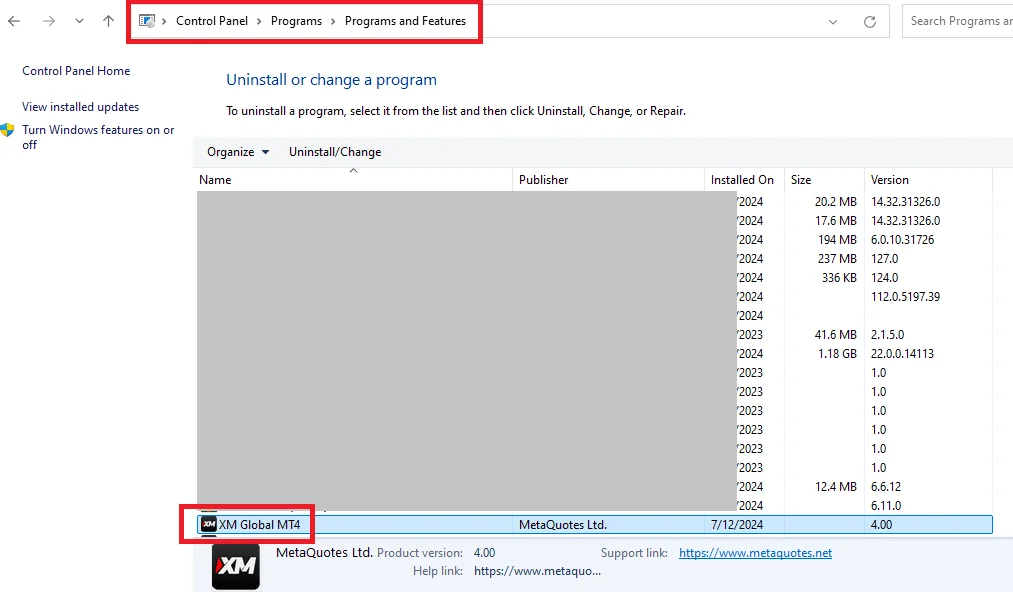
Lưu ý rằng việc chỉ xóa chương trình sẽ không loại bỏ các tệp cài đặt còn tồn tại trên máy tính. Do đó, nếu bạn cài đặt lại, các cấu hình trước đó vẫn sẽ được giữ lại.
Hướng Dẫn Cách Xóa Hoàn Toàn File Cài Đặt
Để đảm bảo rằng tất cả các tệp cài đặt của MT4/MT5 được xóa hoàn toàn, bạn hãy thực hiện các bước sau:
Bước 1: Hiển Thị Các File Ẩn
Mở File Explorer Options: Control Panel => Chọn File Explorer Options (hoặc Folder Options tùy theo phiên bản Windows).
Cấu Hình Hiển Thị File Ẩn: Chọn tab View. Trong phần Files and Folders, chọn Show hidden files, folders, and drives. Nhấn Apply và sau đó OK.
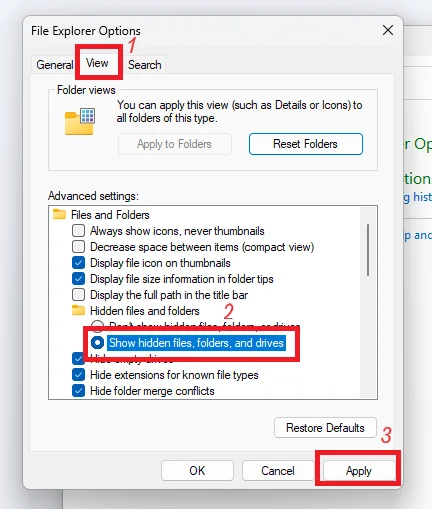
Bước 2: Xóa Folder MT4
Mở File Explorer và điều hướng đến C: > Program Files hoặc Program Files (x86)
Xóa folder XM Global MT4 (nếu có).
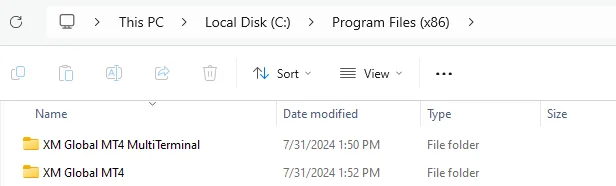
Bước 3: Xóa XM MT4/MT5 - Gỡ Cài Đặt Program
Thực hiện lại bước Phương Pháp Xóa Riêng Program từ trên để gỡ cài đặt XM MT4/MT5.
Có thể xóa bằng cách nhấp chuột phải vào “Control Panel" → “Program and Features" → “XM Global MT4", sau đó chọn Uninstall.
Với các bước trên, bạn đã hoàn tất việc xóa hoàn toàn MT4/MT5 khỏi máy tính của mình. Nếu bạn cài đặt lại XM MT4/MT5, bạn sẽ sử dụng phiên bản mới nhất mà không bị ảnh hưởng bởi các thiết lập trước đó.
Lưu ý khi bạn xóa hoàn toàn MT4/MT5 cũng đồng nghĩa với việc tất cả thông tin đăng nhập, mẫu cố định, chỉ số tùy chỉnh, EA và các tệp khác sẽ bị xóa. Nếu bạn có dữ liệu quan trọng, hãy sao chép nó vào một vị trí khác trước khi xóa.
Xóa MT4/MT5 Trên Mac
Đối với người dùng Mac, bạn có thể dễ dàng gỡ bỏ ứng dụng MT4/MT5 bằng cách sử dụng ứng dụng AppCleaner:
- Tìm và tải AppCleaner từ trang web chính thức.
- Kéo và thả ứng dụng MT4/MT5 vào cửa sổ AppCleaner.
- AppCleaner sẽ tìm và hiển thị các tệp liên quan. Nhấn Remove để xóa hoàn toàn ứng dụng và các tệp liên quan.
Có thể bạn quan tâm thêm:
Trên đây, tôi đã hướng dẫn chi tiết các bước cho bạn khi muốn xóa hoàn toàn MT4/MT5 của XM. Hy vọng hướng dẫn này giúp bạn dễ dàng gỡ bỏ hoàn toàn XM MT4/MT5 từ máy tính hoặc thiết bị của bạn! Chúc bạn xóa XM MT4/MT5 thành công!

